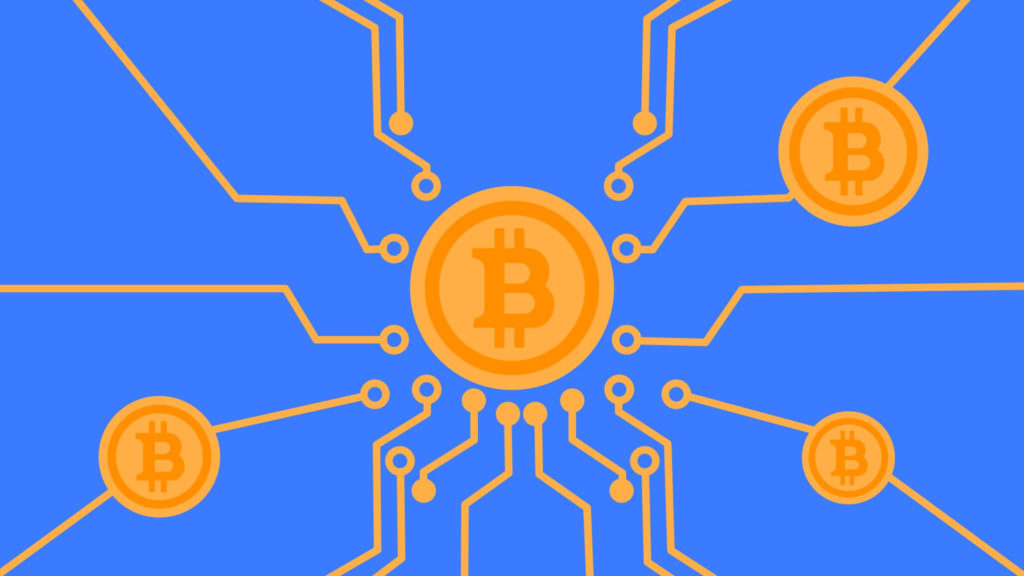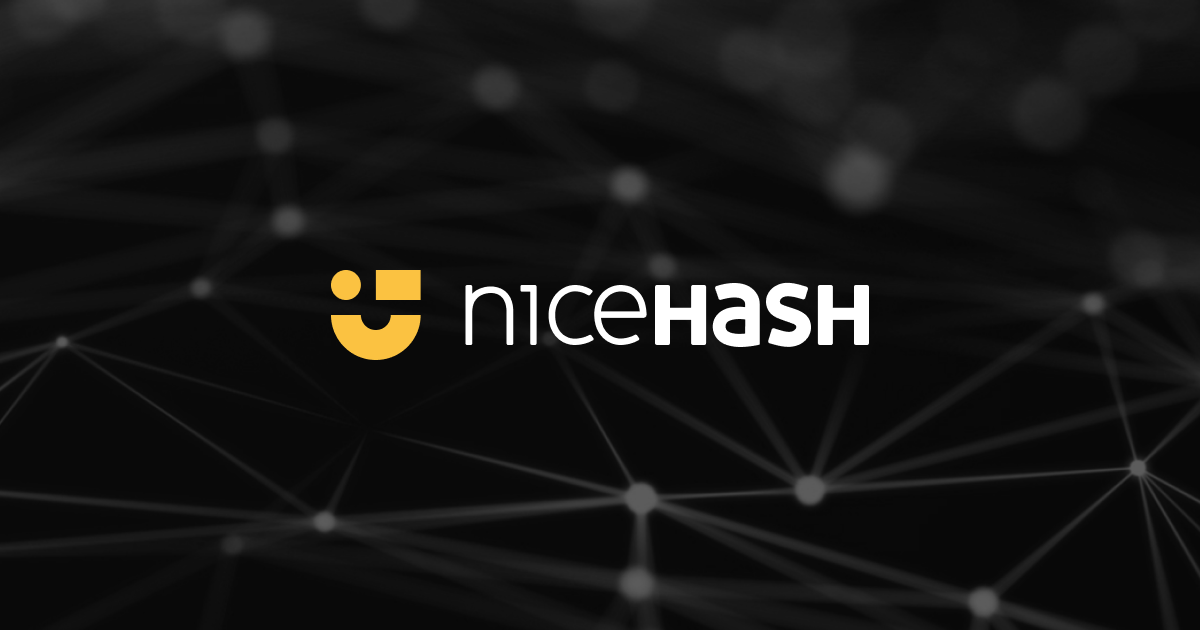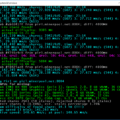RBE – это инструмент, который помогает вам разгонять и настраивать вашу видеокарту. В отличие от других программ, таких как Rivatuner, RBE предоставит модифицированную версию исходного BIOS вашей видеокарты, которую вы можете установить. Установка не требуется. Просто скачайте RBE.exe и запустите его. Есть только один-единственный файл. Для запуска RBE не требуются права администратора, независимо от того, используете ли вы Windows XP или Vista
Теперь и для Polaris: новый RBE Red BIOS Editor с полной поддержкой старых AMD Radeon RX 590, RX 580, RX 570, RX 480 и RX 470. Это сделано, даже если на это потребовалось много времени: RBE теперь также поддерживает старые видеокарты AMD с чипом Polaris. Я лично благодарен сообществу в целом и mynm в частности, потому что на этот раз он сделал всю работу и встроил все в RBE, в то время как hellm на этот раз сделал фоновую работу. Результат очень впечатляющий и теперь доступен для скачивания в обычном месте!
Вкладки для Polaris становятся видимыми только после того, как вы загрузили соответствующий BIOS, но мы это уже знаем. Прежде чем менять GPU-ID, следует подумать о трехкратном изменении, потому что почти всегда карта больше не запускается (например, с 570 на 580), и это остается настоящим делом удачи. В разделе «Часы и напряжение» вы найдете самые важные настройки, чтобы вдохнуть в карту еще немного жизни. Этикетки говорят сами за себя.
- Red BIOS Editor (RBE):

Power Tune предоставляет больше ресурсов, но не должна увлекать вас. Поэтому всегда отпускайте столько, сколько необходимо, иначе вы получите жареных поросят быстрее, чем хотелось бы. Управление вентилятором также можно адаптировать, и это действительно интересное поле для ваших собственных экспериментов. Однако вы должны быть очень осторожны с таймингами памяти. Копирование вверх может работать, но не обязательно.

Однако не следует вносить какие-либо изменения по прихоти без каких-либо базовых знаний, потому что это обязательно пойдет не так, а в лучшем случае приведет только к нестабильности. Но именно здесь я сейчас вижу опытное и экспериментальное сообщество! если вы проверили свои собственные настройки и считаете, что их стоит сделать общедоступными для других пользователей – вперед! наш форум как раз подходящее место для этого. И, может быть, однажды у нас будет какой-то Зал славы Polaris? давай, теперь у тебя есть для этого инструменты!
Мы предоставляем это программное обеспечение в том виде, в каком оно есть, а также просим вас воздерживаться от любых запросов в редакцию относительно функциональных возможностей и применения. Для всех отзывов, форум и активное сообщество доступны всем читателям бесплатно. Как издание, мы являемся посредником между R.B.R.T. и читатели нашего сайта.
AMD/ATI BIOS EDITOR and MorePowerTool for Polaris, Navi and Big Navi
Поскольку AMD массово ограничила использование SoftPowerPlayTables и, таким образом, косвенно, MorePowerTool с драйверами Adrenaline с 2020 года, сообщество оплакивает прежний бонус за разгон или разгон, который сделал карты Navi, по крайней мере, немного такими, как Radeon RX 5700 (XT). более интересный или эффективный и был с удовольствием взят с собой в качестве бесплатного бонуса. К сожалению, с Adrenaline 2020 это было, по крайней мере временно, на время. Но сообщество Red BIOS Rebellion Team, конечно же, принялось за этот вызов.
Результатом стал RBE (Red BIOS Editor), и поэтому я благодарю R.B.R.T. и все активные члены сообщества, которые тестировали дни и недели и сообщали об ошибках. Текущая первая версия нового инструмента позволит вам напрямую изменять, адаптировать и сохранять записи BIOS Radeon RX 5700 (XT), аналогично MPT (More Power Tool). Однако в настоящее время все еще существуют некоторые ограничения с другими моделями, и мы также предполагаем, что каждый сначала внимательно прочитает отказ от ответственности и предварительные замечания, потому что то, что может быть реализовано с помощью этого инструмента, явно превышает возможности Wattman и других инструментов.
В настоящее время MPT (MorePowerTool) работает со всеми выпущенными картами Navi, при этом SPPT (SoftPowerPlayTables), хранящиеся в реестре, сильно замедляются или искусственно ограничиваются драйверами. Текущая версия RBE (Red BIOS Editor) позволяет записывать все модификации MPT непосредственно в BIOS RX 5700, 5700 XT (X) и RX 5600 XT и выводить этот BIOS как записываемый файл. Однако в настоящее время только одна настроенная версия ATI Flash Tool позволяет записывать по крайней мере BIOS, созданные таким образом, для RX 5700 и RX 5700 XT (X), в то время как в настоящее время нет подходящего программного обеспечения для RX 5600 XT. Если кто-то из сообщества желает внести свой вклад и / или имеет соответствующее программное обеспечение, пожалуйста, свяжитесь с редакцией. Мы, конечно же, как обычно, будем документировать весь прогресс и улучшения, а также обновим их в статье.
ОТКАЗ ОТ ОТВЕТСТВЕННОСТИ – ОБЯЗАТЕЛЬНО ПРОЧИТАЙТЕ!
- Все описанные ниже процессы представляют собой серьезное вмешательство в управление видеокартой и ее программным обеспечением (BIOS)!
- Использование RBE и MPT полностью на ваш страх и риск и ответственность и может выполняться только опытными пользователями в целях оценки!
- Только те, кто согласен со следующими условиями, могут загрузить это программное обеспечение!
- Издание cool-mining.com не является автором или коммерческим дистрибьютором этого программного обеспечения и поэтому не может нести никакой ответственности или поддерживать программное обеспечение, его использование и возможные последствия неправильного использования. Это также относится к возможной несовместимости программ или потере данных.
- Любой, кто использует эти инструменты, такие как RBE или MPT, полностью соглашается с этими условиями, как только они будут загружены, и отказывается от любых претензий, связанных с последствиями их использования.
- Продолжительная эксплуатация компонентов со значениями, не предусмотренными производителем, может привести к непоправимому ущербу!
- Все защитные функции (пределы отключения) все еще активированы, что несколько снижает риск, но такие компоненты, как графический процессор, SOC, память или преобразователи напряжения, все еще могут получить непредвиденные повреждения!
- Программное обеспечение, указанное здесь в статье, является чисто экспериментальным вмешательством в систему, и не все настройки предназначены для круглосуточного использования в производственных системах! Возможные сейчас более высокие напряжения могут привести к повреждению или разрушению модифицированного оборудования в краткосрочной или долгосрочной перспективе.
- Программное обеспечение получает доступ к настройкам сервисных или сторонних программ, особенно AMD Wattman. Эти данные могут быть авторскими материалами их авторов. По юридическим причинам мы не можем и не имеем права предлагать программное обеспечение для прошивки, необходимое для прошивки индивидуальных экспериментальных BIOS, созданных таким образом, для прямой загрузки, но мы предлагаем ссылки на версии, которые были сообщены нам сообществом как подходящие. Но также здесь мы не можем нести никакой ответственности за контент третьих лиц.
- Тот, кто загружает и использует эти программы, также делает это на свой страх и риск и в рамках ограничений, перечисленных в начале.
Важное предварительное замечание и примечания
Если вы согласны со всеми пунктами отказа от ответственности, на следующих страницах вы найдете краткое руководство и пояснения к наиболее важным шагам. Из-за сложности вопроса и очень индивидуальных характеристик каждой видеокарты (качество чипа, тип модели, охлаждение) мы намеренно не будем публиковать какие-либо общепринятые настройки, а оставим их сообществу на форуме. Таким образом, мы также предотвращаем возможное участие неопытных пользователей в приключениях, результат которых они вообще не могут оценить из-за отсутствия предшествующих знаний.
Мы предоставляем это программное обеспечение в том виде, как оно есть, а также просим вас воздерживаться от любых запросов к редакторам относительно его функциональности и применения. Для получения обратной связи все читатели могут бесплатно пользоваться форумом, включая активное сообщество. Как издание, мы являемся посредником между R.B.R.T. и читатели нашего сайта. Кроме того, инструмент доступен для загрузки исключительно с этого сайта через специальный установщик.
Далее я опишу процедуру на примере Sapphire RX 5700 XT Pulse, а также конвертирую значения очень умеренно, чтобы гарантировать отсутствие повреждений оборудования. За все остальное отвечает сам каждый пользователь. В противном случае применяются ограничения, указанные на первой странице, и перечисленные там условия использования (пожалуйста, прочтите перед использованием программного обеспечения!).
1. Извлечение VBIOS с помощью GPU-Z.
Прежде всего, конечно, мы должны извлечь исходный BIOS рассматриваемой видеокарты и сохранить его на жестком диске. Для этого мы используем GPU-Z от TechPowerUp (TPU). После того, как мы сохранили BIOS на жесткий диск, мы продолжаем работу в MPT.
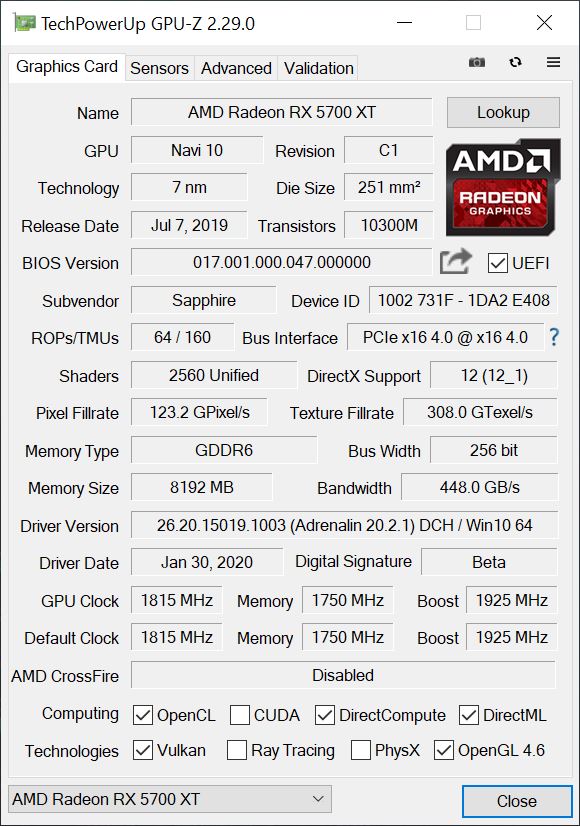
2. Модификация PowerPlayTables в MPT.
Это делается как обычно и уже известно, поэтому я снова вкратце опишу отдельные шаги. По большей части это не требует пояснений, и для более подробных выступлений я прошу обратиться к сообществу на форуме. Если вы не знакомы с наиболее важными основными терминами, вам все равно следует защитить себя и свое оборудование от таких программ. Но что абсолютно необходимо: программу MPT нужно запускать от имени администратора, а кнопки «Удалить SPPT» и «Записать SPPT» в сочетании с редактором BIOS не нужны!
Либо вы щелкните правой кнопкой мыши значок программы, а затем «Запуск от имени администратора», либо установите соответствующее постоянное значение по умолчанию в свойствах ярлыка. В нижней области вы можете использовать «Загрузить», чтобы загрузить настройки по умолчанию для выбранной видеокарты из ранее сохраненного BIOS (или файла настроек MPT) в MPT и сохранить их позже как специальный файл настроек, нажав «Сохранить». ». Программа изменяет в основном только верхний и нижний пределы настроек Wattman или блокирует возможности ввода или освобождает их. Однако программное обеспечение не полностью заменяет Wattman из программного обеспечения Radeon или других инструментов разгона, а вместо этого расширяет их возможности ввода!
В разделе «Overdrive Features» вы можете определить, какие области вы хотите включить или отключить в Wattman. Лучше всего, если все будет выбрано. Некоторые параметры в SoftPowerPlayTables кажутся необязательными или будут доступны в будущих версиях Wattman.
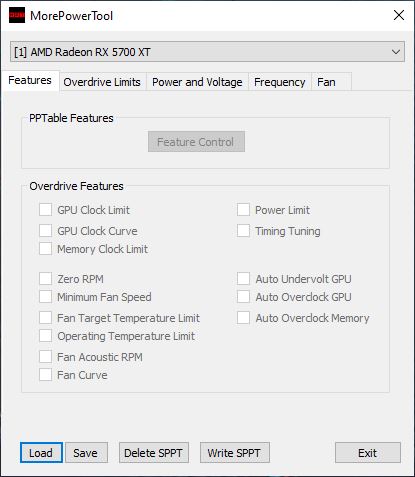

Пределы перегрузки, пределы мощности / напряжения
Название «Overdrive Limits» говорит само за себя, и маркировка отдельных полей также ясна и не требует пояснений (рисунок внизу справа). Значения, которые превышают или падают ниже возможных пределов, Wattman игнорирует. Если вы хотите использовать управление вентилятором с нулевой скоростью вентилятора, вы должны ввести 1 вместо 0 для «нулевого управления вентилятором»! Пределы напряжения и мощности следует использовать с особой осторожностью (рисунок внизу слева)! Даже если видеокарта имеет внутренние механизмы защиты, использование несоответствующих значений может, по крайней мере, привести к нестабильности и сбоям системы! В частности, в случае SoC чрезмерно самонадеянные спецификации могут привести к быстрому разрушению или перегреву и троттлингу карты.
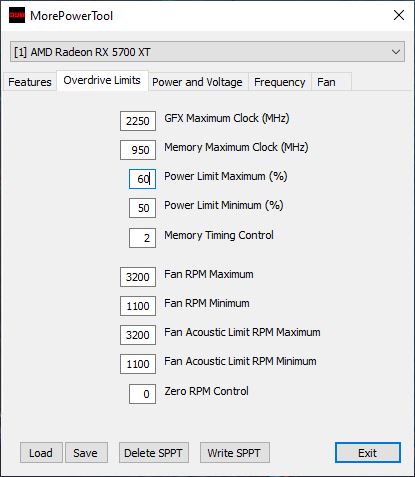

То же самое, конечно, относится и к частотным характеристикам (нижний левый рисунок). Управление вентилятором (рисунок внизу справа) – хороший вариант для адаптации видеокарты с воздушным охладителем к индивидуальным потребностям и условиям эксплуатации (корпус), а также для оптимизации ее акустики. Опция «Zero RPM Enable» только устанавливает галочку (статус «активирован»), для того, чтобы она была вообще видна, значение для Overdrive Limits уже должно быть установлено на 1 (см. Выше). Эта функция видна и доступна для выбора, только если для управления вентилятором установлено значение «Автоматически». Если вы в любое время установили эту опцию на «Вручную» (см. Также «Кривая вентилятора» в разделе «Функции перегрузки»!), «Контроль нулевых оборотов» не будет отображаться!
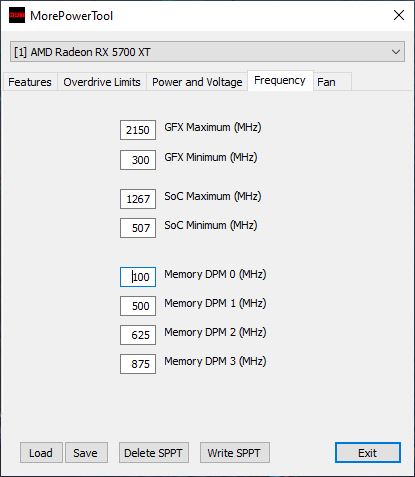

Наконец, изменения записываются в файл настроек MPT с помощью «Сохранить», а не в реестр с помощью «Записать SPPT». Нам нужен этот файл настроек для редактора BIOS!
3.1. Измените NAVI BIOS с помощью RBE
Теперь мы запускаем программу RBE и открываем с помощью кнопки «Загрузить» ранее сохраненный BIOS (или подходящий BIOS по нашему выбору). Менять GUID необязательно, но вы можете превратить свою карту в XTX (визуально). Но пока это не ускоряет работу. Идентификация производителя тоже не важна, но можно хотя бы притвориться. Важно отметить, что Radeon RX 5500 XT в настоящее время (пока) не поддерживается.
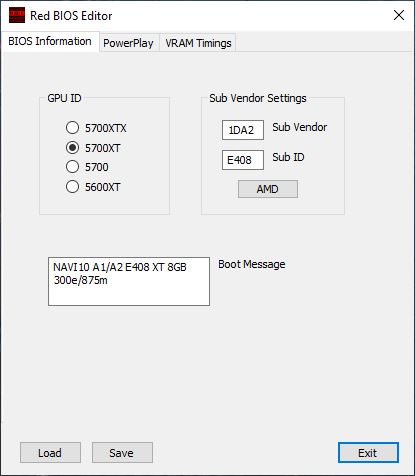

Затем мы переключаемся на вкладку «PowerPlay» и загружаем созданный выше файл настроек из MPT. При желании вы можете изменить настройки видеопамяти. Если вы используете, например, чужой BIOS другой карты, то при желании можно изменить настройки идентификации модулей памяти. Если и что это делает подробно, сообщество обязательно узнает. Это также касается сохраненных строк, которые следует изменять вручную только в том случае, если вы действительно знаете, что делаете. Но ждать…
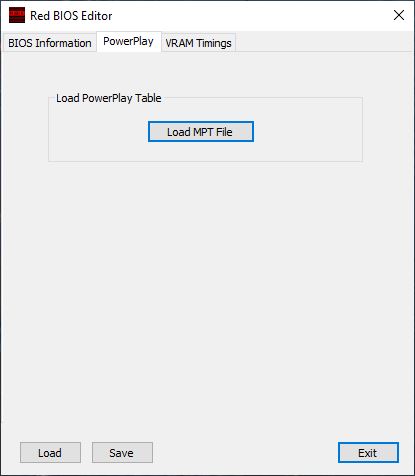

Теперь операция на самом деле довольно проста. Главное – обратить внимание на то, какие модули ОЗУ были установлены на карте, чей BIOS вы читаете! Остальное на самом деле почти не требует пояснений. Перейдите на вкладку «VRAM Timings», и вы сначала увидите выбор модуля (в зависимости от данных, считанных на данный момент) и шесть строк для отдельных этапов синхронизации. Впоследствии вы можете открыть фактическое окно редактирования с помощью кнопки для отдельных частот, потому что строка, хранящаяся в BIOS, изначально является полностью загадочной и, следовательно, непригодной для использования почти всеми пользователями. Но именно здесь на помощь приходит RBE: то, что вы видите после открытия редактора синхронизации, похоже на BIOS более оснащенной материнской платы, а настройки синхронизации фактически аналогичны настройкам памяти.
Однако не следует вносить какие-либо изменения по прихоти без каких-либо базовых знаний, потому что это обязательно пойдет не так, а в лучшем случае приведет только к нестабильности. Но именно здесь я сейчас вижу опытное и экспериментальное сообщество! если вы проверили свои собственные настройки и считаете, что их стоит сделать общедоступными для других пользователей – вперед! наш форум как раз подходящее место для этого. И, может быть, однажды у нас будет своего рода Зал славы с лучшими модами DRAM? давай, теперь у тебя есть для этого инструменты!
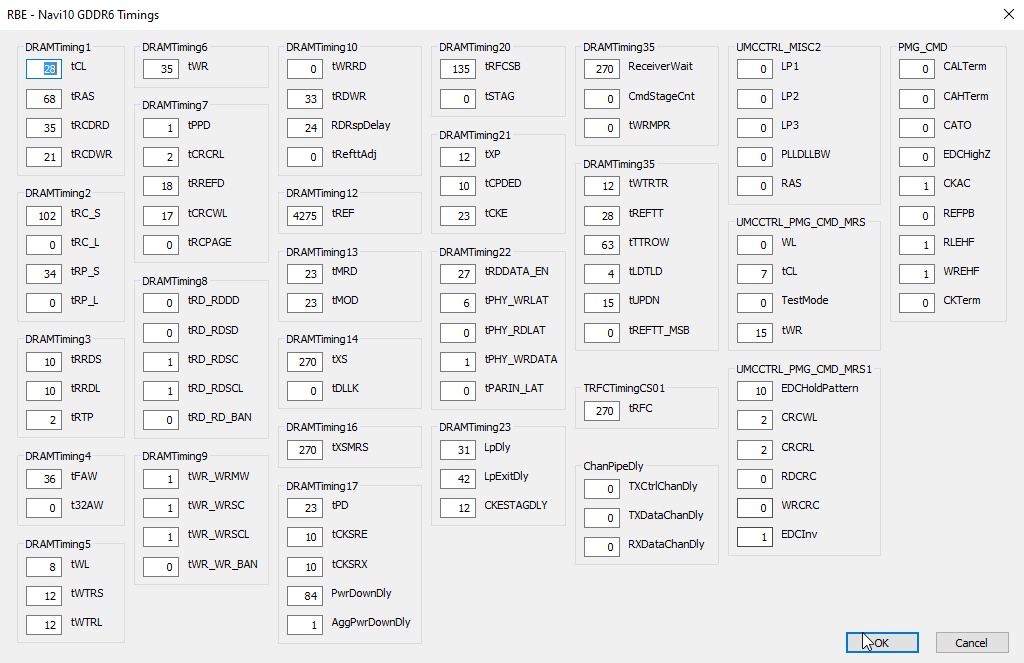
4. BIOS-Flash
Теперь наступает последний, но не менее важный шаг, а именно перепрошивка только что созданного BIOS обратно на нашу карту. Это необходимо, потому что драйвер Adrenaline с 2020 года крайне ограничивает выполнение SPPT, хранящегося в реестре. Кто бы ни установил PowerLimit, слишком высокие частоты или напряжения будут наказаны тактовой частотой графического процессора 300 МГц, которая больше не может быть увеличена. Чтобы обойти это намеренно созданное препятствие, помогают только PowerPlayTables, которые постоянно хранятся в BIOS.
Даже если контрольная сумма верна, вам все равно понадобится подписанный BIOS обычным способом. Поскольку RBE не может предоставить это, также по юридическим причинам, мы должны использовать инструмент Flash, который игнорирует эту подпись или не проверяет ее. Кроме того, рассматриваемая видеокарта также должна иметь техническую поддержку. В настоящее время только Radeon RX 5700 и RX 5700 XT (X) могут быть прошиты с помощью инструмента, указанного здесь из WWW. Для RX 5600 XT этот флэш-инструмент необходимо адаптировать. К сожалению, Radeon RX 5500 XT до сих пор полностью исключен из этих инструментов.
Вам необходимо загрузить Flash-Tool, указанный ниже. После этого запустите окно командной строки с «cmd» от имени администратора. Иначе не получится. Затем перейдите в каталог, в котором находятся программа для прошивки и новый файл BIOS. Чтобы вообще иметь возможность прошивать, нам сначала нужно разблокировать ПЗУ. Это делается, как показано ниже, с помощью параметра вызова «-unlockrom» и номера адаптера (здесь первая найденная видеокарта, например, «0»).
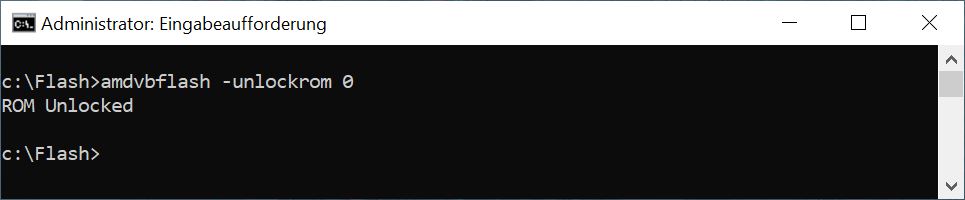
Затем мы снова вызываем flash tool с соответствующими параметрами и запускаем процесс flash. Внимание! Вы выполняете перепрошивку на свой страх и риск и можете привести к зависанию BIOS, если она не будет выполнена должным образом или будет прервана в процессе. В этом случае поможет только вторая, дополнительно работающая видеокарта.
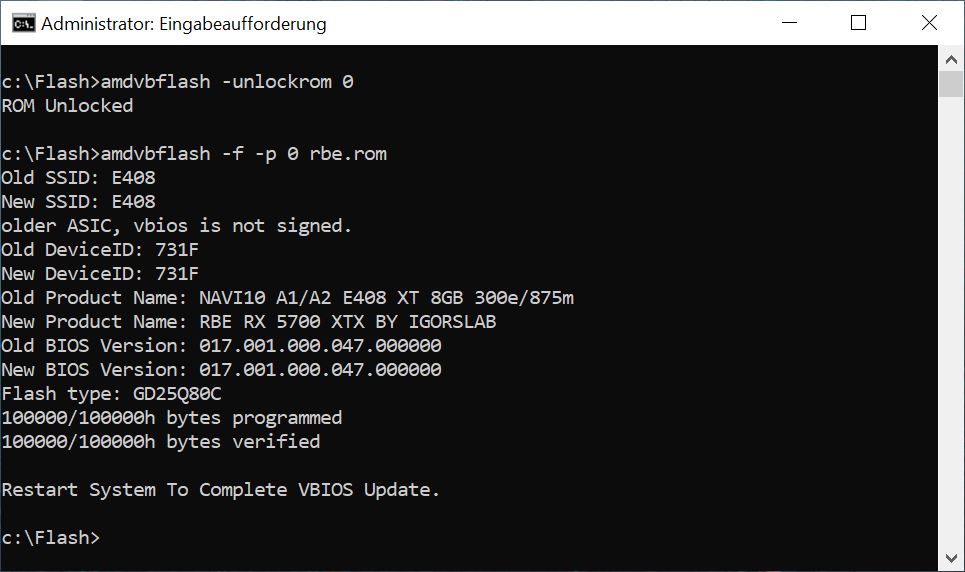
После прошивки компьютер необходимо перезагрузить. Мы уже можем любоваться новыми данными в GPU-Z. В этом случае я установил частоту ускорения немного выше. Теперь значение уже не 1925 МГц, а 2104 МГц. Реально карта при правильном охлаждении достигает 2050 МГц. Но это только начало, потому что каждый еще может выполнить некоторую тонкую настройку, потому что, наконец, я также установил новые ограничения для Wattman.
5. Проверка результатов и разгон в Wattman
Давайте сначала посмотрим на исходную ситуацию перед прошивкой BIOS. При настройке GPU были максимально возможны 1250 мВ и 2039 МГц, предел мощности был на максимуме +50.
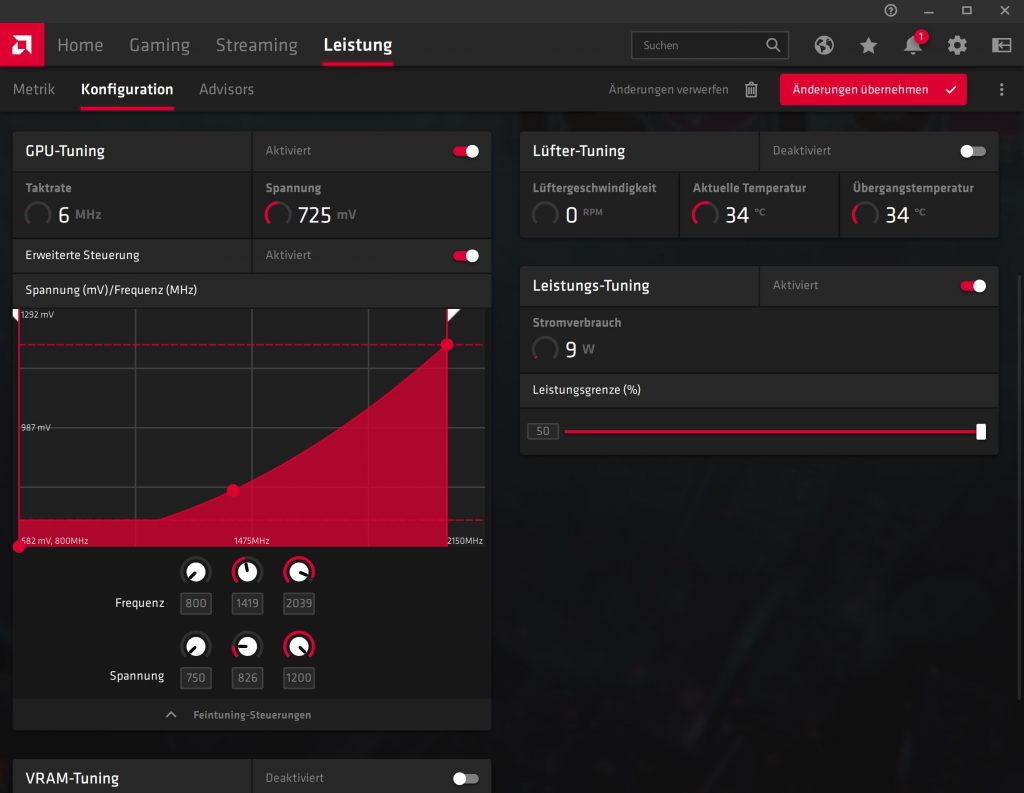
Теперь мы посмотрим на Wattman после BIOS Flash и немного больше места в Wattman. 1250 мВ при 2121 МГц и ограничении мощности 60%. Тем не менее, я хотел бы еще раз указать, что это не настройка реплики, а только в качестве примера показывает, что было бы возможно, если вы действуете в соответствии с условиями использования программного обеспечения.
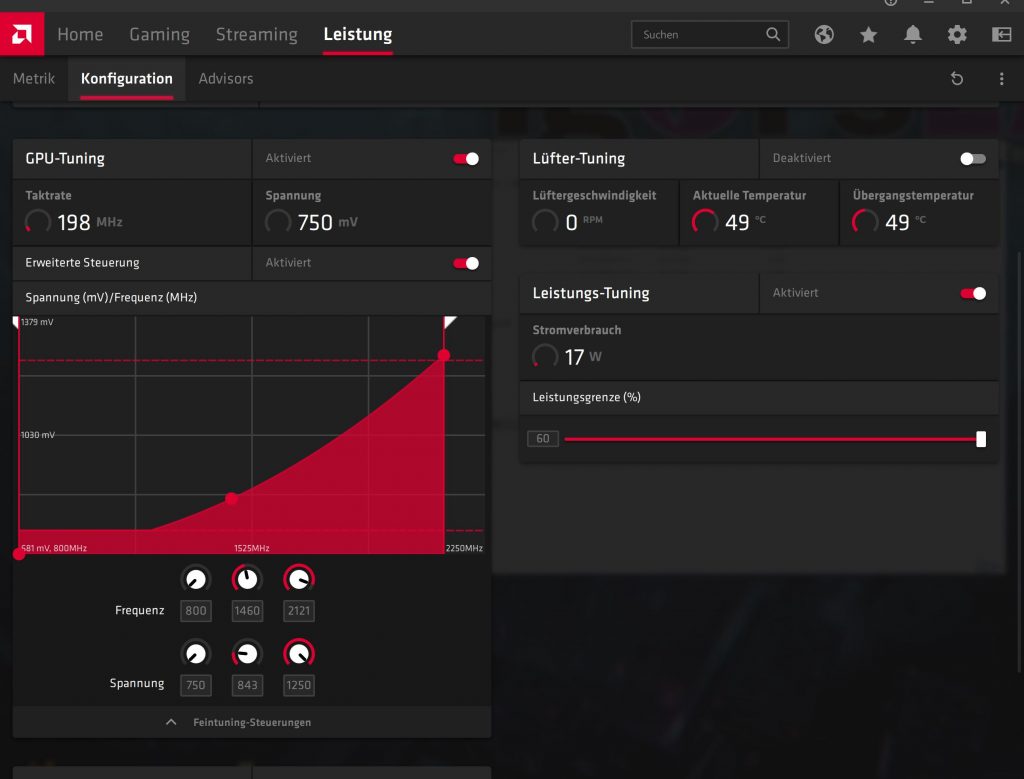
Читайте больше статей о криптовалютах и майнинге на сайте COOL-MINING.ORG.
Нравится ли вам читать подобные статьи о криптовалютах и майнинге, хотите ли вы поддержать меня как автора или задать вопросы? Узнавайте новости первыми, подписывайтесь на мой telegram-канал
Майнинг Ravencoin (RVN) — как майнить алгоритм KAWPOW на GPU
Как и биткойн, Ravencoin также имеет фиксированную поставку. В биткойнах предложение зафиксировано на уровне 21 миллиона BTC. В то время как на Raven в обращении будет 21 миллиард монет RVN (21 000 000 000 RVN). Помимо жесткого ограничения предложения, количество выпущенных монет также очень похоже на количество биткойнов.
Что такое «время подтверждения транзакции»?
Есть три типа подтверждений: детерминированные, NC и рациональные. Каждое из них дает гарантии более слабые, чем предыдущее, но взамен может дать другие преимущества. Например, консенсус Накамото может быть децентрализованным, при том, что в настоящее время нет децентрализованных технологий, которые предлагают быструю объективную финальность, а рациональные подтверждения могут быть мгновенными, тогда как консенсус Накамото требует ожидания включения транзакции в блок, и погребения этого блока под несколькими следующими.
NiceHash Miner v3.1.0.8: Скачать автоматический CPU/GPU Майнер
Если вы выбираете первую программу майнинга, NiceHash Miner – один из лучших вариантов. Здесь не придется лазить в командной строке, редактировать конфиг файлы, искать адреса пулов. Все что необходимо – вписать свой Биткоин кошелек и кликнуть на кнопку «Начать майнинг». Конфигурация программного обеспечения для каждого каждого алгоритма облачного майнинга подбирается автоматически.